Autora:
Randy Alexander
Data De La Creació:
28 Abril 2021
Data D’Actualització:
1 Juliol 2024
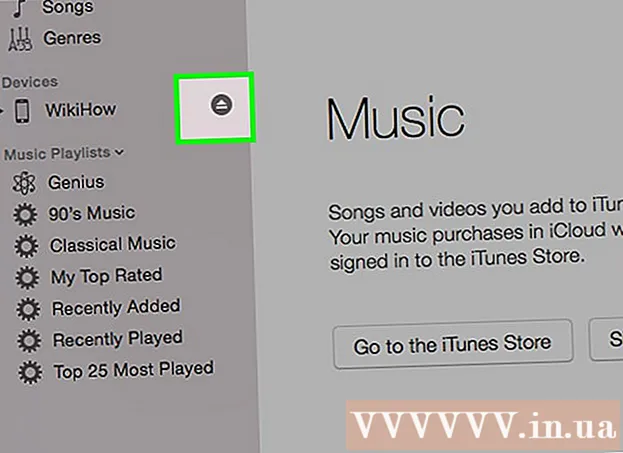
Content
Aquest wikiHow us ensenya a carregar i descarregar música o vídeos al vostre iPhone.
Passos
Mètode 1 de 3: afegiu música / vídeos mitjançant l'iTunes Store
Obriu l'aplicació iTunes Store. L'aplicació té una icona de color porpra amb una nota musical blanca en un cercle blanc.
- Es recomana connectar-se a la Wi-Fi quan es realitza aquest mètode, ja que la música i els vídeos ocupen força espai en descarregar-se.

Cerqueu música / vídeos. Podeu fer-ho de diverses maneres:- Feu clic a Cerca (Cerca). L’opció té una icona de lupa a la part inferior dreta de la pantalla.
- Aquesta opció us ajuda a trobar cançons, artistes, pel·lícules o programes de televisió específics. Comenceu fent clic al camp "Cerca" a la part superior de la pantalla. Introduïu un títol, un nom d'artista o una paraula clau al camp de dades i, a continuació, toqueu el resultat que busqueu.
- Feu clic a Música (Música). L'opció té una icona de nota musical a l'extrem inferior esquerre de la pantalla.
- Aquesta opció us ajuda a navegar per cançons, àlbums, artistes, tons de trucada i gèneres a l'iTunes Store.
- Feu clic a Pel·lícules (Pel·lícula). L'opció té una icona de desplaçament a la part inferior esquerra de la pantalla.
- Aquesta opció us permet navegar per pel·lícules, actors, directors i gèneres a l’iTunes Store.
- Feu clic a Programes de televisió. L'opció té una icona de monitor de vídeo a la part inferior central de la pantalla.
- Aquesta opció us ajuda a navegar per pel·lícules, títols, gèneres i actors a l'iTunes Store.

Feu clic al preu. Per baixar una cançó, un àlbum, una pel·lícula, un programa de televisió o una pel·lícula, toqueu el preu situat al costat del títol del recurs.- Algunes pel·lícules o programes de televisió poden tenir una opció de lloguer. Per llogar el vídeo (en lloc de comprar-lo), feu clic al lloguer.

Feu clic a COMPRAR (MITJANS DE COMUNICACIÓ) (Comprar). Aquest botó apareixerà a la posició on es mostrava el preu anteriorment. En fer-hi clic confirmarà la decisió de comprar o llogar. La música o els vídeos que compreu o llogueu començaran a descarregar-se al vostre iPhone.- Cerqueu la música comprada a l'aplicació Música a la pestanya "Música baixada" de la Biblioteca.
- Cerqueu la pel·lícula o el programa de televisió comprat / llogat a l'aplicació TV a la pestanya "Baixada" de la biblioteca.
Mètode 2 de 3: descarregueu música / vídeos comprats amb l'iTunes Store
Obriu l'aplicació iTunes Store. L'aplicació té una icona de color porpra amb una nota musical blanca en un cercle blanc.
- Es recomana connectar-se a la Wi-Fi quan es realitza aquest mètode, ja que la música i els vídeos ocupen força espai en descarregar-se.
Feu clic a Més (Altres opcions). Aquest botó té una icona de tres punts situada a l'extrem inferior dret de la pantalla.
Feu clic a Comprat (Comprat).
Toqueu la categoria de suports que heu baixat. Trieu entre Música, Pel·lícules o bé Programes de televisió.
Feu clic a No en aquest iPhone (No en aquest iPhone). Aquesta opció es troba a l'extrem superior dret de la pantalla.
Toqueu l'artista o el títol. La música s’ordena alfabèticament pel nom de l’artista, les pel·lícules s’ordenen per ordre alfabètic de títols i els programes de televisió s’ordenen alfabèticament segons el nom de la sèrie (capítol jugador per número).
Feu clic a la icona "Baixa" a la dreta de la cançó, l'àlbum, la pel·lícula, la sèrie o l'episodi que heu comprat i que voleu descarregar. Aquest botó té forma de núvol amb una fletxa que apunta cap avall.
- La música o el vídeo començarà a descarregar-se al telèfon.
- Cerqueu música mitjançant l'aplicació Música situada a la pestanya "Música baixada" de la Biblioteca.
- Cerqueu una pel·lícula o un programa de televisió mitjançant l’aplicació de TV situada a la pestanya "Baixada" de la biblioteca.
Mètode 3 de 3: afegiu música / vídeos manualment a iTunes
Obriu iTunes a l'ordinador. L'aplicació té una icona de nota musical multicolor sobre un fons blanc, a l'exterior hi ha un cercle multicolor.
- Si iTunes us demana que baixeu la versió més recent, seguiu les instruccions.
Connecteu l'iPhone a l'ordinador. Utilitzeu el cable de l'iPhone per connectar l'extrem USB a l'ordinador i l'altre extrem al port de càrrega del telèfon.
- Si iTunes ha activat la sincronització automàtica amb la música, només cal que obriu iTunes i connecteu el telèfon i s'afegirà música nova al vostre iPhone.
Feu clic al menú desplegable multimèdia. Aquesta opció es troba a l'extrem superior esquerre de la pantalla, al costat de la icona de l'iPhone.
Feu clic a Música. Aquesta opció es troba a la part superior del menú.
Feu clic a l'opció "Biblioteca". A la secció "Biblioteca" del tauler esquerre de la finestra d'iTunes, hi ha diverses maneres de veure la llista de reproducció a la biblioteca:
- Recentment afegit (Recentment afegit)
- Artistes (Artista)
- Àlbums
- Cançons (Cançó)
- Gèneres (Categoria)
Feu clic i arrossegueu el contingut per deixar-lo anar a l'iPhone. Arrossegueu la cançó o l'àlbum de la biblioteca a la dreta de la finestra desplegable a la icona de l'iPhone al tauler esquerre, a "Dispositius".
- La icona de l'iPhone estarà envoltada d'un rectangle blau.
- Podeu seleccionar diversos elements mantenint premuda la tecla Ctrl (PC) o ⌘ Ordre (Mac) i feu-hi clic.
Deixa cançons a l'iPhone. Després de deixar anar el ratolí o el botó del trackpad, la música començarà a transferir-se al vostre iPhone.
Feu clic al menú desplegable multimèdia. Aquesta opció es troba a l'extrem superior esquerre de la pantalla, al costat de la icona de l'iPhone.
Trieu Pel·lícules. Aquesta és la segona opció del menú.
Feu clic a l'opció "Biblioteca". A la secció "Biblioteca" al tauler esquerre de la finestra d'iTunes, hi ha diverses maneres de veure una llista de pel·lícules a la biblioteca:
- Recentment afegit
- Pel·lícules
- Gèneres
- Vídeos casolans (Vídeo familiar)
- Vídeos casolans inclou vídeos que heu afegit a la vostra biblioteca d'iTunes i que no heu comprat a l'iTunes Store.
Feu clic i arrossegueu el contingut per deixar-lo anar a l'iPhone. Arrossegueu el vídeo des de la galeria de la dreta de la finestra desplegable a la icona de l'iPhone al tauler esquerre, a la secció "Dispositius".
- La icona de l'iPhone estarà envoltada d'un rectangle blau.
- Podeu seleccionar diversos elements fent clic al contingut mentre manteniu premuda la tecla Ctrl (PC) o ⌘ Ordre (Mac).
Introduïu el vídeo a l'iPhone. Continueu deixant anar el botó del ratolí o del trackpad per començar la còpia a l'iPhone.
Feu clic al menú desplegable multimèdia. Aquesta opció es troba a l'extrem superior esquerre de la pantalla, al costat de la icona de l'iPhone.
Fer clic a Programes de televisió. Aquesta és la tercera opció del menú.
Feu clic a l'opció "Biblioteca". A la secció "Biblioteca" al tauler esquerre de la finestra d'iTunes, hi ha diverses maneres de veure una llista de programes de TV a la biblioteca:
- Recentment afegit
- Programes de televisió
- Episodis (Episodis)
- Gèneres (Categoria)
Feu clic i arrossegueu el contingut per deixar-lo anar a l'iPhone. Arrossegueu la sèrie o el programa establert des de la biblioteca cap a la dreta de la finestra desplegable a la icona de l'iPhone al tauler esquerre, a "Dispositius".
- La icona de l'iPhone estarà envoltada d'un rectangle blau.
- Podeu seleccionar diversos elements mantenint premuda la tecla Ctrl (PC) o ⌘ Ordre (Mac) i feu clic a cada element.
Introduïu la sèrie o l'episodi a l'iPhone. Després de deixar anar el botó del ratolí o del trackpad, començarà la transferència a l'iPhone.
Espereu a que acabi la música o el vídeo. Un cop fet, podeu desconnectar l'iPhone de l'ordinador.
- Cerqueu música mitjançant l'aplicació Música situada a la pestanya "Música baixada" de la Biblioteca.
- Cerqueu pel·lícules, vídeos casolans o programes de televisió mitjançant l’aplicació TV situada a la pestanya "Baixada" de la biblioteca.



